Hard Reset – Ripristina telefoni Huawei 2022
Sebbene gli Android siano dispositivi estremamente popolari, il problema è che iniziano a rallentare dopo solo pochi mesi. Lo sappiamo, roteare gli occhi, giusto? Questo è comune con la maggior parte dei dispositivi Android, come Huawei y511 o Huawei p50. Questo è il motivo per cui le persone iniziano ad avere problemi con il congelamento, la bassa velocità, il backup della batteria scadente, ecc. Questo è anche il motivo per cui la maggior parte delle persone mantiene il telefono libero da foto e app. Tuttavia, ciò che la maggior parte delle persone non si rende conto è che eseguire un ripristino sul tuo telefono Huawei può risolvere molti dei tuoi problemi. Un hard reset o un soft reset sul tuo telefono Huawei può facilmente impedire il ritardo del telefono riavviando le app e tutto il resto sul telefono. Elegante, eh?
Ma come resettare correttamente il telefono Huawei? Il tuo primo istinto potrebbe essere quello di andare su Google e fare una rapida ricerca per trovare un tutorial su come ripristinare il telefono. Ma non perdere tempo a cercare un sacco di tutorial alla ricerca di quello perfetto quando abbiamo tre ottime soluzioni per te di seguito.
Anche se sicuramente ti copriamo le spalle e desideriamo che il tuo telefono funzioni di nuovo perfettamente, ci sono alcune cose che devi sapere sul ripristino del telefono prima di farlo effettivamente. Esistono due tipi di ripristino, un ripristino hardware e un ripristino software.
È possibile eseguire un ripristino software semplicemente spegnendo il telefono e riaccendendolo dopo alcuni secondi. Come ha detto una volta un saggio spot pubblicitario: è così facile che un uomo delle caverne può farlo. Un hard reset, d’altra parte, sostanzialmente riporta il telefono alle impostazioni originali e a un sistema operativo pulito. Quindi, qualsiasi cosa tu abbia aggiunto al tuo telefono puoi dire addio.
In questo articolo condividiamo tre modi per eseguire un hard reset Huawei che non richiede password.
- Parte 1: Preparazione prima di reimpostare il tuo telefono Huawei
- Parte 2: ripristina il telefono Huawei nel menu di ripristino di Android
- Parte 3: ripristina il telefono Huawei dal menu Impostazioni
- Parte 4: ripristina il telefono Huawei bloccato tramite Gestione dispositivi Android
- Parte 5: backup del telefono Huawei prima dell’hard reset
Parte 1: preparazione prima di ripristinare il telefono Huawei
Non inizieresti a cucinare prima di aver preparato la carne, vero? La stessa regola vale per il tuo telefono. Prima di imparare come ripristinare quel tuo dispositivo Huawei, ci sono alcuni prerequisiti che dovresti tenere a mente. Questo è un elenco di base di cose che ti aiuteranno a preparare il tuo telefono prima di ripristinare effettivamente il tuo telefono Huawei.
- Spegni il telefono Huawei prima di eseguire il ripristino. Fidati di noi, non vuoi che il telefono sia acceso durante l’hard reset.
- Assicurati che abbia almeno il 70% della durata della batteria disponibile. Il ripristino di un telefono consuma molta batteria e quindi, per evitare problemi intermedi, è necessario caricare il telefono.
- L’esecuzione di un hard reset sul tuo telefono Huawei y511 potrebbe richiedere del tempo, ma se ritieni che stia impiegando troppo tempo ed è bloccato, devi rimuovere la batteria e attendere 10 secondi per reinstallare la batteria e riavviare il telefono. Devi anche assicurarti che il tuo telefono non sia collegato al caricabatterie in questo momento.
- Trova un miglior software di backup Android per eseguire prima il backup del tuo telefono Huawei.
- Prova a cancellare i dati della cache dal telefono prima di ripristinare. Ciò accelererà l’intero processo di ripristino.
Ora che è fuori mano, procediamo a come ripristinare il tuo telefono Huawei utilizzando tre semplici tecniche.
Parte 2: Come ripristinare il tuo telefono Huawei nel menu di ripristino di Android
Uno dei modi più semplici ed efficienti per ripristinare qualsiasi telefono Android è utilizzare il menu di ripristino. Questo è un modo manuale per ripristinare il tuo dispositivo Huawei, in modo da poter ottenere i migliori risultati in meno tempo. Segui le istruzioni fornite di seguito per ripristinare facilmente il tuo telefono Huawei.
Passo 1. Ricordi cosa abbiamo menzionato sopra? Spegni il telefono. Quando è spento, premi contemporaneamente il pulsante di accensione, home e volume su. Questo attiverà il menu di ripristino di Android.
Passo 2. Una volta lì vedrai una vasta gamma di opzioni. Usa i pulsanti volume su e giù per scorrere fino a visualizzare l’opzione ‘cancella dati/ripristino impostazioni di fabbrica’.

Passo 3. Premere il pulsante di accensione per selezionare questa opzione. Ora aspetta.
Passo 4. Dopo un po’, lo schermo dovrebbe essere cambiato. Una volta fatto, seleziona l’opzione ‘riavvia il sistema ora’. Questo riavvierà il tuo dispositivo dopo aver terminato il processo di ripristino.

Parte 3: ripristina il telefono Huawei dal menu Impostazioni
La prima opzione ti sembra un po’ troppo complicata? Nessun problema! Se non vuoi entrare nei dettagli e imparare comunque come eseguire un ripristino sul tuo telefono Huawei, questa opzione successiva è proprio quella giusta per te. Invece di accedere al menu di ripristino del tuo dispositivo, puoi semplicemente utilizzare l’interfaccia e ripristinare il tuo dispositivo in meno tempo.
Passo 1. Inserisci l’opzione ‘Impostazioni’ sul tuo dispositivo e cerca l’opzione ‘Backup e ripristino’. Sarà nella scheda ‘Personali’ o ‘Impostazioni aggiuntive’ (a seconda della versione di Android). Se hai una password sul tuo telefono, dovrai usarla.
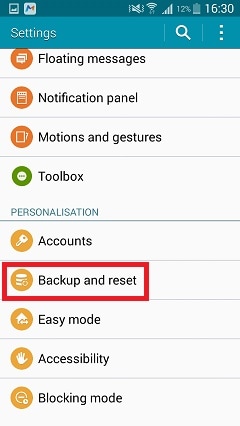
Passo 2. Da lì, seleziona l’opzione ‘Ripristino dati di fabbrica’.
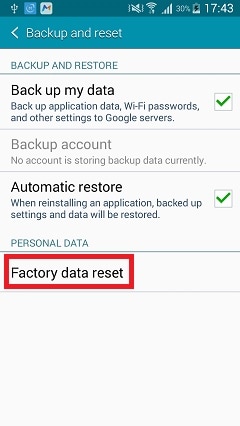
Passo 3. L’interfaccia ti farà sapere come funzionerà il ripristino. Puoi comunque eseguire il backup dei tuoi dati utilizzando un’interfaccia di terze parti. Basta toccare l’opzione ‘Ripristina dispositivo’ e il processo di ripristino inizierà.

Facile, eh?
Parte 4: ripristina il tuo telefono Huawei bloccato da un gestore di dispositivi Android
È successo al meglio di noi. A volte perdiamo il nostro telefono o il nostro telefono viene rubato. Ma una cosa che devi sapere se ti trovi in questa situazione è che puoi utilizzare Gestione dispositivi Android per ripristinare le impostazioni di fabbrica del tuo telefono Huawei. In questo modo nessuno sarà in grado di vedere cosa c’è sul tuo telefono se è fuori dal tuo possesso.
Passo 1. Inizia visitando il Gestione dispositivi Android sul tuo sistema. Accedi utilizzando le credenziali del tuo account Google.
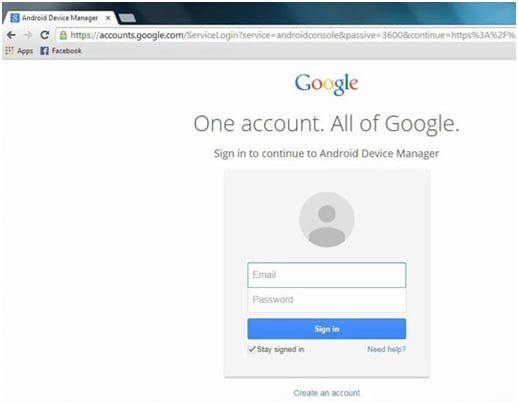
Passo 2. Dopo aver effettuato l’accesso, scegli il dispositivo Android che desideri sbloccare. Ci saranno tre diverse opzioni: Suoneria, Blocca e Cancella. Basta fare clic sull’opzione ‘cancella’.

Passo 3. Apparirà una nuova schermata, che ti chiederà di scegliere il dispositivo che desideri cancellare e ripristinare le impostazioni di fabbrica.
Dopo aver seguito questi passaggi, non dovrai preoccuparti che qualcun altro faccia un picco al tuo telefono. Se il telefono è spento, il ripristino avverrà automaticamente quando il telefono si riaccende.
Parte 5: backup del telefono Huawei prima dell’hard reset
Come accennato nella Parte 1, prima di ripristinare il dispositivo dovrai eseguirne il backup in modo da non perdere foto, video, contatti o altri contenuti importanti che potrebbero essere archiviati sul telefono. Arriva il DrFoneTool – Backup & Ripristino (Android)!

DrFoneTool – Backup e ripristino (Android)
Backup e ripristino flessibili dei dati Android
- Backup selettivo dei dati Android sul computer con un clic.
- Visualizza in anteprima e ripristina il backup su qualsiasi dispositivo Android.
- Supporta dispositivi 8000 + Android.
- Non ci sono dati persi durante il backup, l’esportazione o il ripristino.
Passo 1. Avvia DrFoneTool sul tuo computer e seleziona ‘Backup e ripristino’. Da lì, collega il tuo dispositivo Android e attendi fino a quando viene visualizzata l’opzione ‘backup’.

Passo 2. Dopo che il tuo dispositivo si è connesso, dovrai scegliere i tipi di file di cui desideri eseguire il backup. Una volta selezionati i file, vai avanti e fai clic su ‘backup’.

Il backup del dispositivo richiederà alcuni minuti, quindi assicurati di non scollegare il telefono dal computer o di non utilizzare il dispositivo fino al completamento del backup. Al termine del backup, puoi fare clic su ‘Visualizza il backup’ per vedere cosa c’è nel file di backup.
Questi passaggi funzionano per quasi tutti i dispositivi Android disponibili. In caso di congelamento o ritardo, rimuovere la batteria e reinstallarla dopo 10 secondi e ripetere il processo. Ripristinare il tuo telefono Huawei non è mai stato così facile e conveniente! Come abbiamo detto, siamo al tuo fianco e speriamo che questo ti aiuti a riportare il tuo telefono in perfetta forma!
ultimi articoli

